小米12開啟usb安裝的教程
時間:2023-03-29 11:33:29作者:極光下載站人氣:132
手機的出現讓用戶的日常生活都變得簡單便利許多,讓用戶避免了許多的麻煩,因此手機成為了用戶的不可缺少的一部分,當用戶使用的是小米手機時,就會發現這款手機中的功能是很強大的,能夠讓用戶解決好許多的操作問題,因此小米手機受到了許多用戶的喜歡,當用戶在使用的過程中想要開啟usb安裝功能時,應該怎么來操作實現呢,其實這個問題很好解決,用戶直接在設置頁面中點擊我的設置選項,接著點擊MIUI版本來開啟開發者模式,隨后進入到更多設置頁面中開啟usb安裝功能即可,因此有需要的用戶可以來看看下方小編的經驗分享,希望用戶能夠從中獲取到有用的經驗。

方法步驟
1.用戶打開小米手機并進入到桌面上點擊設置圖標,接著用戶在打開的設置頁面中點擊我的設置選項
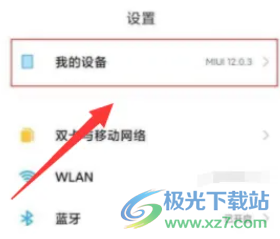
2.進入到我的設備頁面中,用戶可以看到有全部參數選項,用戶點擊進入
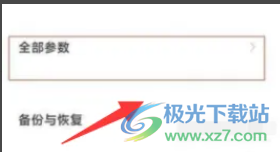
3.在打開的全部參數頁面中,用戶需要連續多次點擊MIUI版本選項,以此來進入開發者模式

4.然后返回到設置頁面中,需要選擇其中的更多設置選項,頁面將會發生切換

5.最后用戶在彈出來的更多設置頁面中,將調試板塊中的usb安裝選項右側的開關按鈕打開即可
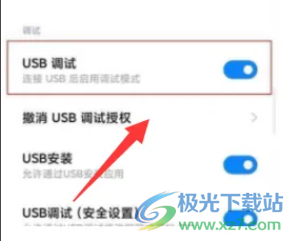
當用戶在使用小米手機時,會發現其中的功能是很強大的,用戶可以根據自己的需求來開啟usb安裝功能,用戶只需要按照點擊設置——我的設備——全部參數——MIUI版本——更多設置——usb安裝這幾個步驟來操作即可解決問題,因此感興趣的用戶快來試試看吧。
相關推薦
相關下載
熱門閱覽
- 1qq怎么舉報?qq舉報必封號的方法
- 2百度網盤1550010客戶端如何登錄?百度網盤1550010錯誤無法登錄修復解決辦法
- 3怎樣禁止安卓app強制更新,禁止app強制更新方法
- 4怎么把qq資料卡里的生日弄成空白?qq改生日變空白資料bug教程
- 5微信怎么建群?微信如何建群?微信建群步驟
- 6微信朋友圈點贊不提醒設置?如何設置別人朋友圈點贊不提醒?
- 7azw3是什么格式?azw3文件怎么打開?
- 8安卓游戲數據包放哪?游戲數據包怎么安裝
- 9刷機軟件哪個最好用?刷機軟件排行榜
- 10美團外賣網頁版怎么登陸?美團外賣網頁版網上訂餐教程
- 11百度網盤怎么上傳大文件視頻?怎么把大視頻上傳到百度網盤
- 12uc下一頁按鈕被屏蔽 uc下一頁按鈕不見了
網友評論